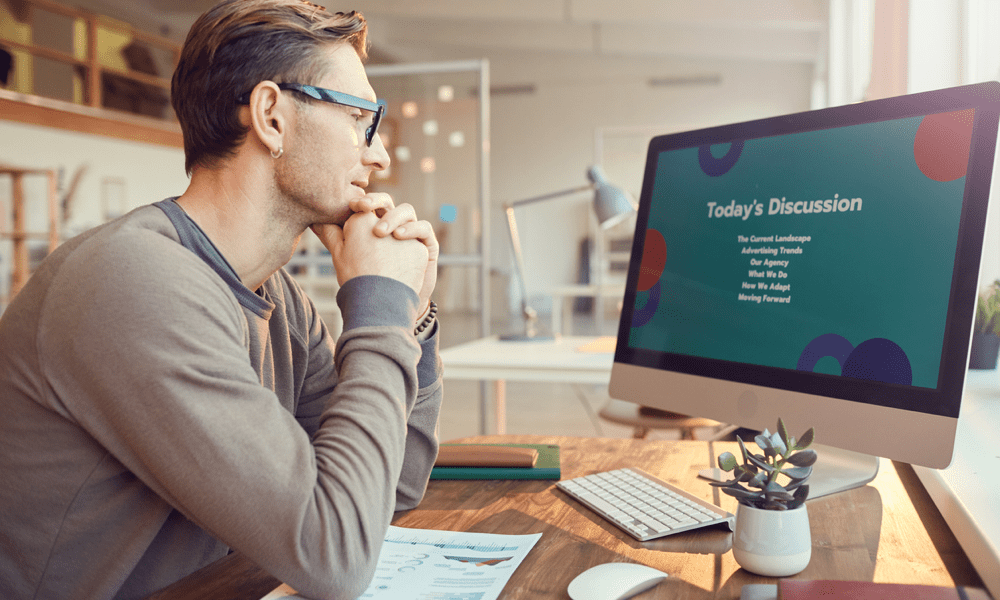Como definir o nível de zoom padrão do Microsoft Edge para sites
Microsoft Windows 10 Microsoft Borda Herói / / March 19, 2020
Última atualização em
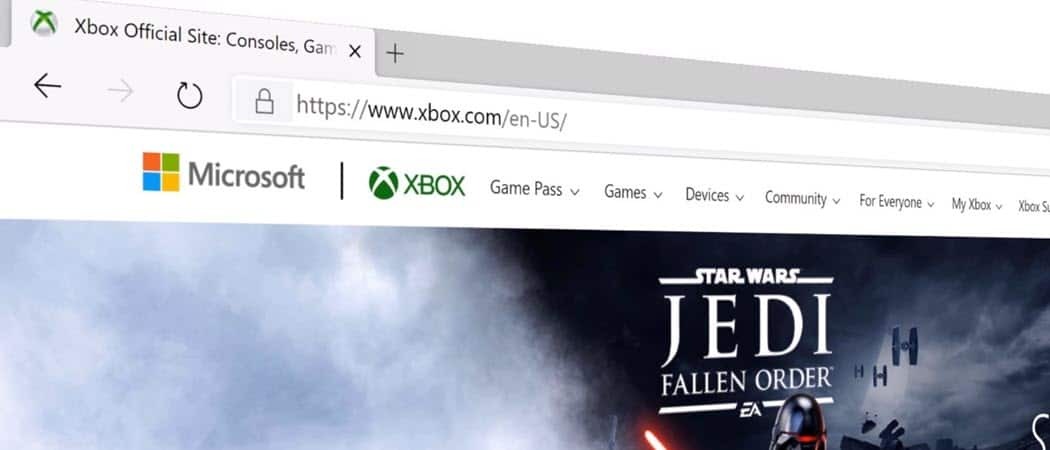
Nem todos os sites são criados iguais e, se você tem uma visão ruim, pode ser difícil lê-los. Veja como definir o nível de zoom padrão para todos os sites ou individualmente.
Quando você está navegando na Web, às vezes pode ser difícil visualizar e ler um site. Alguns sites têm fontes pequenas e são difíceis de ler sem aumentar o zoom.
O novo navegador Edge permite definir um nível de zoom padrão geral ou individualmente por site. Isso é especialmente útil para quem tem pouca visão.
Definir o nível de zoom padrão para o Microsoft Edge
Como o novo Edge é criado com o Chromium, o processo de aumentar o zoom nos sites é semelhante ao modo como você faz isso usando o Google Chrome.
Zoom para sites individuais
Para definir o nível de zoom em um site individual, clique no ícone Opções menu (três pontos) e clique nos botões de mais ou menos. Você pode aumentar ou diminuir o zoom em um site de 25% a 500%.
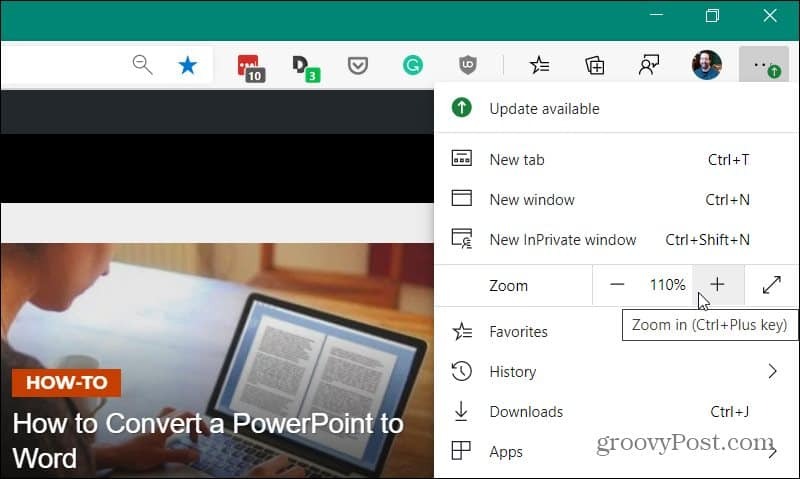
Definir zoom padrão para todas as páginas
Para definir o nível de zoom padrão para todas as páginas, clique no botão Opções botão (três pontos) e clique em Configurações.
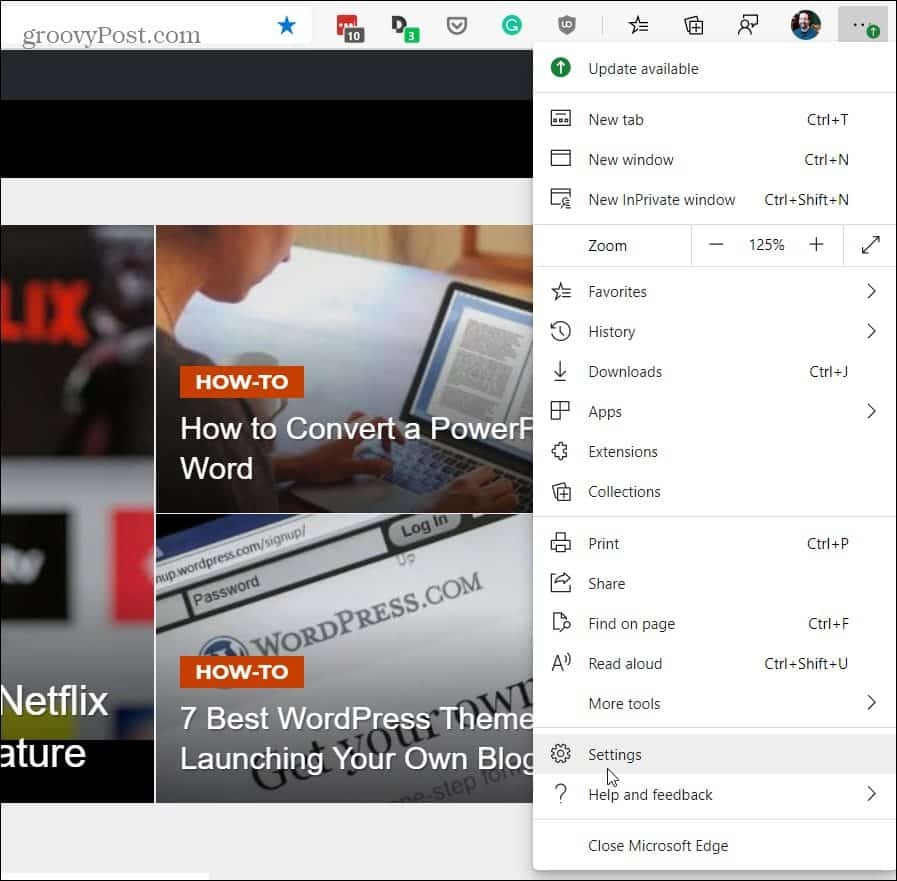
Agora, na página Configurações, selecione Aparência. Em seguida, selecione o nível de porcentagem de zoom no menu suspenso no lado direito da página. Isso definirá o zoom padrão para todas as páginas e as que você definir em um nível individual.
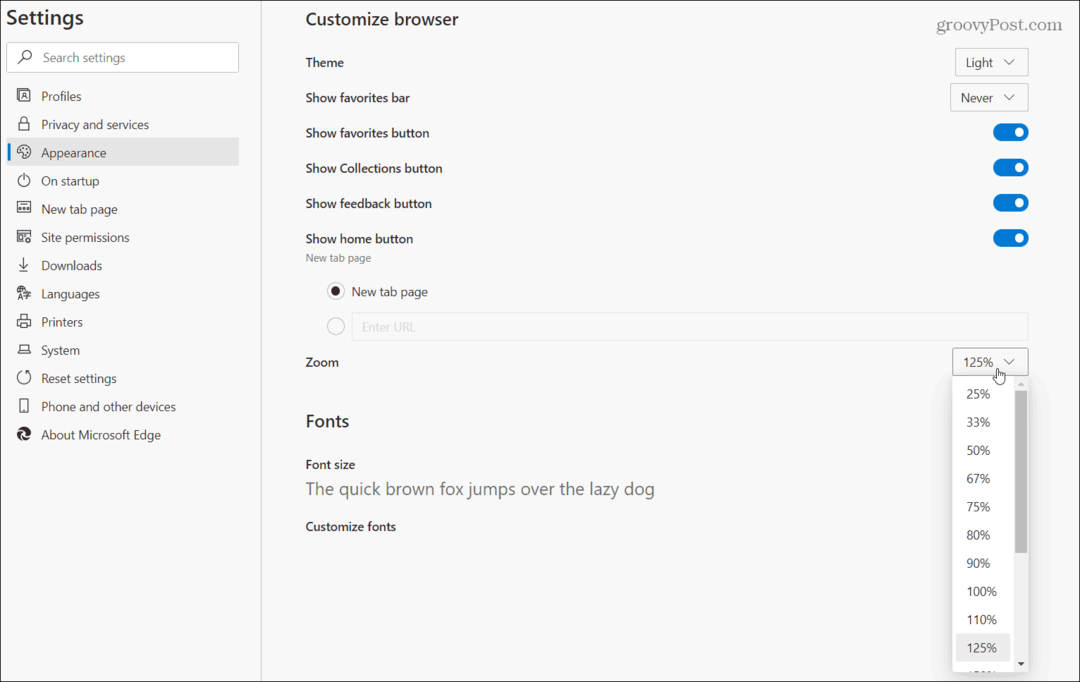
Também é importante notar que aqui você também pode alterar o tamanho da fonte. Tenho uma visão ruim e geralmente o coloco em 125% para todos os sites. Mas, às vezes, preciso aumentar ou diminuir determinados sites, dependendo do site.
Nota: Uma maneira fácil de aumentar e diminuir o zoom em qualquer página é usar o Ctrl e + (tecla mais) ou Ctrl e - (tecla de menos) atalhos do teclado. E isso funciona com praticamente todos os navegadores.
Você também pode usar o botão de lupa na barra de endereço para aumentar ou diminuir o zoom em um site.
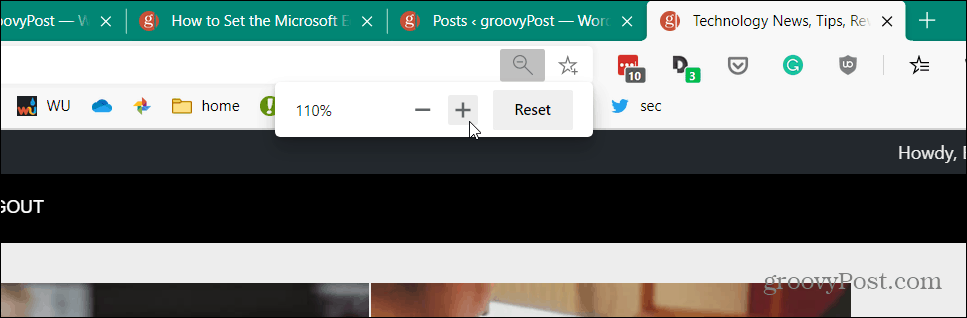
É tudo o que há para isso. Tenha em mente o novo Microsoft Edge começou a implantar para todos os usuários do Windows 10 em janeiro. Também está disponível para Windows 7, 8, macOS, Android e iOS.
Para saber mais sobre como usar o novo Edge, confira nossos artigos, como instalar um site como um aplicativo e instalar extensões do Google Chrome. Ou, para todas as coisas sobre o novo Edge, verifique nosso arquivo de artigos do Edge.